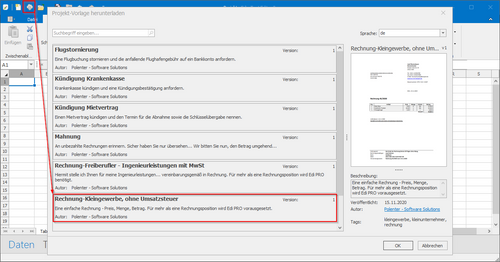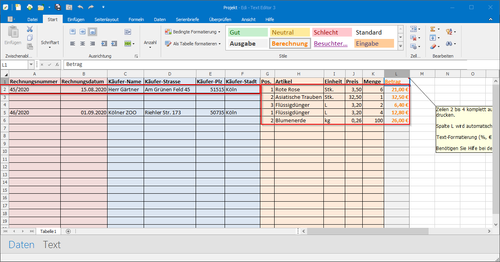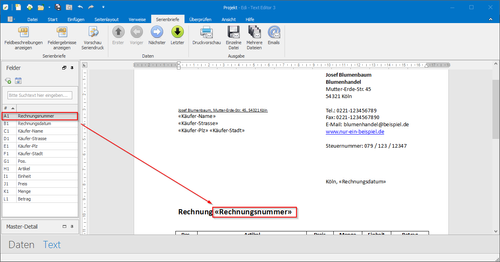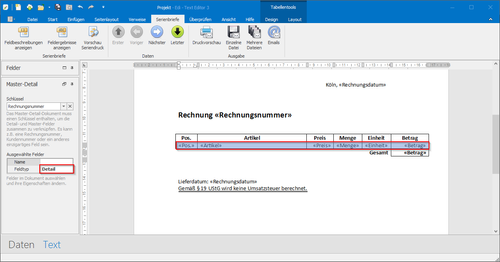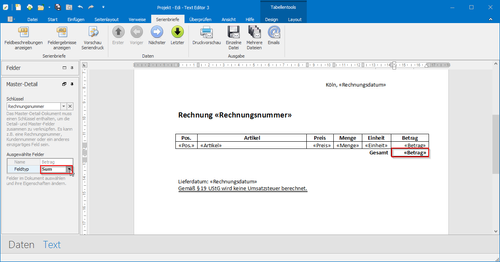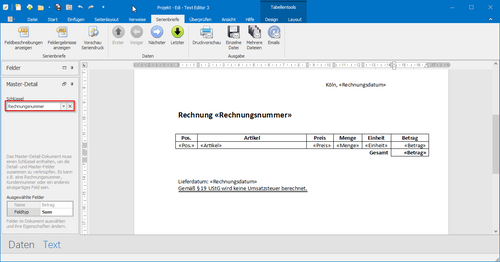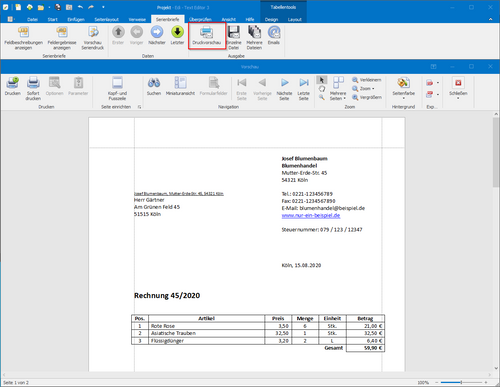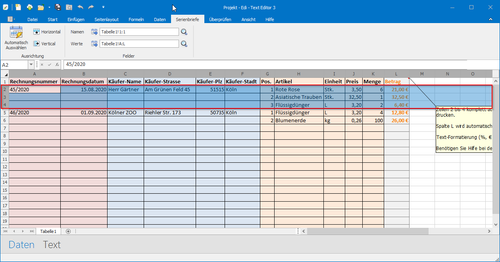Wie Rechnung - Kleinunternehmer ohne MwSt erstellen?
Eine einfache Rechnung ohne Mehrwertsteuer für Kleinunternehmer erstellen
* 16.8.2020 *
Um eine Rechnung-Kleinunternehmer, ohne Mehrwertsteuer zu erstellen, können Sie Ihre eigene MS Word oder OpenOffice Vorlage im Format Docx, Doc bzw. Odt verwenden, oder eine bestehende Vorlage aus der Online-Repository von Edi herunterladen.
Dazu bitte die Taste Projekt-Vorlage herunterladen, oben rechts in Edi betätigen, und die Serienbrief-Vorlage Rechnung-Kleingewerbe ohne Umsatzsteuer herunterladen.
Die Daten-Ansicht mit Rechnungsdaten wird geöffnet.
Die Tabelle auf dem Bild besteht aus mehreren Bereichen:
Rechnungsdaten (Spalten A-B)
Sie enthalten allgemeine Rechnungsdaten, wie Rechnungsnummer, Rechnungsdatum bzw. Lieferdatum. Diese werden im Serienbrief als Master-Felder definiert.
Kundendaten (Spalten C-F)
Es ist die Kundenanschrift, und eventuell weitere Felder wie E-Mail, um die Rechnung dem Kunden per E-Mail zukommen zu lassen. Diese Werte werden auch als Master-Felder im Serienbrief definiert.
Rechnungspositionen (Spalten G-K)
Die einzelnen Rechnungspositionen werden im Serienbrief als Detail-Felder markiert.
Berechnete Rechnungsdaten (Spalte L)
Es können sowohl Rechnungsdaten und Rechnungspositionen sein. Diese Felder sind sehr praktisch um dieselben Daten nicht mehrmals wiederholen zu müssen. Als berechnete Rechungsdaten gilt z.B. das Zahlungsziel = Rechnungsdatum + 14 Tage. Bei Positionen ist es z.B. der Betrag = Preis x Menge.
Sind die Rechnungsdaten komplett, so wird in die Dokument-Ansicht gewechselt.
Die definierten Felder werden aus der Daten-Ansicht automatisch übernommen und in der Auflistung links präsentiert.
Im herunterladenen Text-Dokument müssen lediglich die Daten des Rechnunsstellers angepasst werden,
In Ihrem eigenen Dokument müssen die Felder aus der Auflistung auf die passenden Stellen im Dokument kopiert werden.
Die Rechnungspositionen müssen als Detail-Felder, im Master-Detail-Panel gekennzeichnet sein.
Während der Erstellung von Serienbrief kopier Edi die Detail-Felder, so viele Male, wie viele Rechnungspositionen es gibt.
Der Wert von Gesammtbetrag wird besonders gehandelt.
Um den Gesammtbetrag darstellen zu können muss das Feld Betrag als Sum markiert werden.
Im gegebenen Fall summiert Edi die Betrag-Werte aus allen Rechnungspositionen, die zu dieser Rechnung gehören.
Das Feld Betrag wird insgesamt zwei Mal im Dokument verwendet - ein Mal als ``Detail, und ein weiteres Mal als Sum`.
Schließlich muss noch der Master-Detail Schlüssel ausgewählt werden.
Nach diesem Schlüssel werden Detail-Felder gruppiert und dem Master zugewiesen.
Der Schlüssel soll einzigartig pro Rechnung sein. Auf der Abbildung ist es die Rechnungsnummer.
Sind alle Felder definiert, die Text-Formatierung sieht gut aus, so kann die finale Version im Druckvorschau gesichtet werden.
In der Daten-Ansicht von Edi können Sie die komplette Rechnungshistorie pflegen.
Um eine einzelne Rechnung zu drucken, wählen Sie nur die betreffenden Zeilen aus.
Auf der Abbildung werden ausschließlich die Zeilen 2-4 ausgewählt. Dadurch wird nur die Rechnung 45/2020 gedruckt.
Wichtig! Es müssen ganze Zeilen ausgewählt werden.